手机微信怎么跟电脑微信同步,手机微信和电脑微信是我们日常生活中使用最频繁的聊天工具。但是当你在手机微信上聊天,想要在电脑上也看到聊天记录时,却发现同步不方便。那么怎样才能实现手机微信和电脑微信的同步呢?下面我们来为大家介绍一下手机微信如何跟电脑微信同步的教程。
手机微信和电脑微信如何同步教程
具体方法:
1.第一步:首先我需要在电脑的应用商店里面下载微信,然后我们就可以按照提示安装。在我们的电脑和手机上都安装好微信后,然后我们就可以在电脑左下方点击【开始】并且点击【微信】。
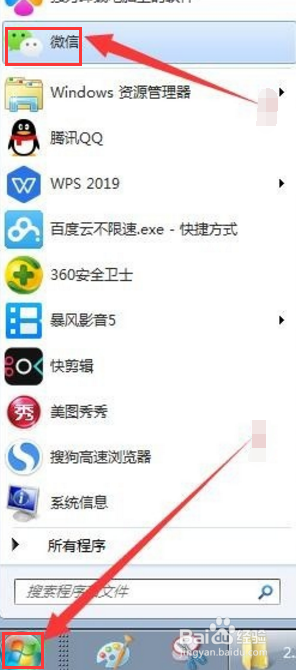
2.第二步:在我们点击微信的时候,电脑界面当中就会弹出一个需要我们登录的微信界面,然后我们就可以点击【登录】。
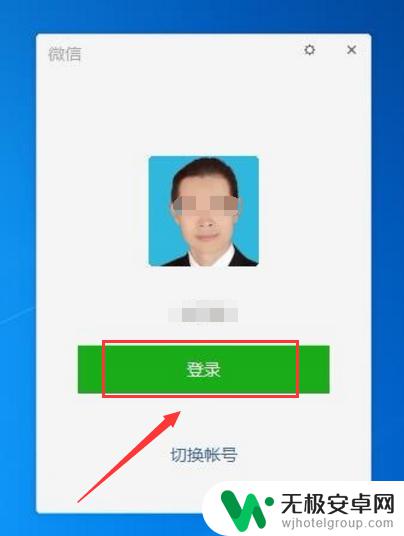
3.第三步:有些版本是直接显示然我们使用手机微信的二维码登录,然后我们就可以点击手机右上角+号。再点击一下扫一扫,我们也可让电脑进入微信的登录界面。
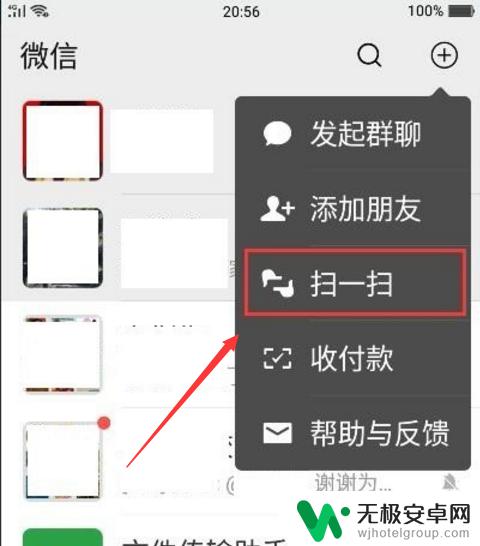
4.
第四步:这个时候【自动同步消息】前面小方块我们还没有勾选,若是我们的手机要与电脑同步。一定记住要点击把图标变成绿色的对号,再点击界面下面的登录就可以了。
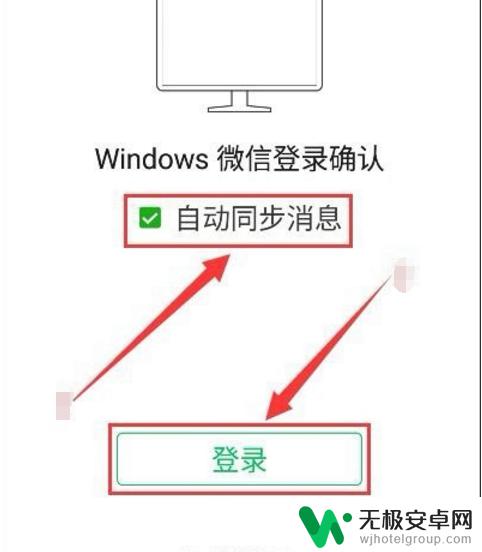
总的来说,手机微信和电脑微信同步非常简单。只需要将手机微信和电脑微信绑定在同一个账号下,即可实现消息同步和文件传输。此外,还可以通过WeSync等第三方工具来更加方便地实现同步。希望本文的介绍对大家有所帮助。










